Windows 10 Dizüstü Bilgisayar Beyaz Ekranı Nasıl Onarılır
Çeşitli / / November 28, 2021
Bazen sistem başlatılırken monitör beyaz ekran sorunuyla karşılaşabilirsiniz. Böylece sisteminize giriş yapamayacaksınız. Aşırı durumlarda, soruna kalıcı bir çözüm bulmadıkça artık kullanamazsınız. Bu dizüstü bilgisayar beyaz ekran sorunu genellikle şu şekilde adlandırılır: Ölümün Beyaz Ekranı çünkü ekran beyaza dönüyor ve donuyor. Hatta sisteminizi her başlattığınızda bu hatayla karşılaşabilirsiniz. Bugün, Windows 10 dizüstü bilgisayarda beyaz ekranı nasıl düzelteceğiniz konusunda size rehberlik edeceğiz.

İçindekiler
- Windows'ta Dizüstü Bilgisayardaki Ölümün Beyaz Ekranı Nasıl Onarılır
- Ön Adımlar
- Yöntem 1: Donanım Sorunlarını Giderin.
- Yöntem 2: Grafik Kartı Sürücülerini Güncelle/Geri Al
- Yöntem 3: Ekran sürücüsünü yeniden yükleyin
- Yöntem 4: Windows'u Güncelleyin
- Yöntem 5: HDD'deki Bozuk Dosyaları ve Bozuk Sektörleri Onarın.
- Yöntem 6: Otomatik Onarım Gerçekleştirin
- Yöntem 7: Başlangıç Onarımını Gerçekleştirin
- Yöntem 8: Sistem Geri Yükleme gerçekleştirin
- Yöntem 9: Windows işletim sistemini sıfırlayın.
Windows'ta Dizüstü Bilgisayardaki Ölümün Beyaz Ekranı Nasıl Onarılır
Söz konusu hataya neden olan çeşitli nedenler olabilir, örneğin:
- Bozuk sistem dosyaları ve klasörleri
- Eski Grafik sürücüleri
- Sistemde Virüs veya Kötü Amaçlı Yazılım
- Ekran kablosu/konektörleri vb. ile ilgili hatalar.
- VGA çip hatası
- Voltaj düşüşü veya Anakart sorunları
- Ekrana yüksek darbe hasarı
Ön Adımlar
Monitör beyaz ekran sorunuyla karşı karşıyaysanız, ekran boş olduğu için sorun giderme adımlarını uygulayamayabilirsiniz. Bu nedenle, sisteminizi normal işlevsel durumuna geri getirmelisiniz. Böyle yaparak,
- basın Güç anahtarı PC'niz kapanana kadar birkaç saniye Beklemek 2-3 dakika. Ardından, tuşuna basın güç anahtarı için bir kez daha Aç senin bilgisayarın.
- Veya, Kapat senin bilgisayarın & güç kablosunu çıkarın. Bir dakika sonra tekrar takın ve aç senin bilgisayarın.
- Güç kablosunu kontrol edin ve gerekirse değiştirin. yeterli güç kaynağı sağlamak masaüstünüze/dizüstü bilgisayarınıza.
Yöntem 1: Donanım Sorunlarını Giderme
Yöntem 1A: Tüm Harici Aygıtları Kaldır
- Gibi harici cihazlar genişletme kartları, bağdaştırıcı kartları veya aksesuar kartları genişleme veriyolu aracılığıyla sisteme işlev eklemek için kullanılır. Genişletme kartları ses kartlarını, grafik kartlarını, ağ kartlarını içerir ve bu belirli işlevlerin işlevlerini geliştirmek için kullanılır. Örneğin, oyunların ve filmlerin video kalitesini artırmak için bir grafik kartı kullanılır. Ancak bunlar, Windows 10 PC'nizde dizüstü bilgisayar beyaz ekran sorununu tetikleyebilir. Bu nedenle, tüm genişletme kartlarını sisteminizden çıkarmak ve gerekirse bunları değiştirmek sorunu çözebilir.
- Ayrıca eklediyseniz yeni harici veya dahili donanım ve çevresel aygıtlar bağlıysa, bağlantılarını kesmeyi deneyin.
- Ayrıca, varsa DVD'ler, Kompakt Diskler veya USB cihazları sisteminize bağlı, bağlantılarını kesin ve dizüstü bilgisayar beyaz ekran ölüm sorununu gidermek için Windows 10 PC'nizi yeniden başlatın.
Not: Veri kaybını önlemek için harici cihazları çok dikkatli bir şekilde çıkarmanız tavsiye edilir.
1. Gezin ve bulun Donanımı Güvenle Kaldır ve Medyayı Çıkar simgesi üzerinde Görev çubuğu.

2. Şimdi, üzerine sağ tıklayın ve seçin Harici cihazı çıkar (Örneğin. kruvazör bıçağı) kaldırma seçeneği.

3. Aynı şekilde, tüm harici cihazları kaldır ve yeniden başlat senin bilgisayarın.
Yöntem 1B: Tüm Kabloları/Konnektörleri Çıkarın
Kablolarda veya konektörlerde sorun varsa veya kablolar eski, hasarlıysa güç, ses, video bağlantıları cihazdan kopmaya devam edecektir. Ayrıca, konektörler gevşek bir şekilde bağlanırsa beyaz ekran sorununa neden olabilirler.
- Tüm kabloları çıkarın güç kablosu hariç bilgisayardan VGA, DVI, HDMI, PS/2, ethernet, ses veya USB kabloları dahil.
- emin olun teller zarar görmemiş ve optimum durumda, gerekirse değiştirin.
- her zaman emin olun tüm konektörler kablo ile sıkıca tutulur.
- kontrol edin hasar için konektörler ve gerekirse değiştirin.
Ayrıca Okuyun: Windows 10'da Monitör Modeli Nasıl Kontrol Edilir
Yöntem 2: Grafik Kartı Sürücülerini Güncelle/Geri Al
Windows dizüstü/masaüstü bilgisayarlarda beyaz ekranı düzeltmek için grafik kartı sürücülerini en son sürüme güncelleyin veya geri alın.
Yöntem 2A: Ekran Sürücüsünü Güncelle
1. basmak Windows tuşu ve yazın aygıt Yöneticisi. Ardından, tıklayın Açık.
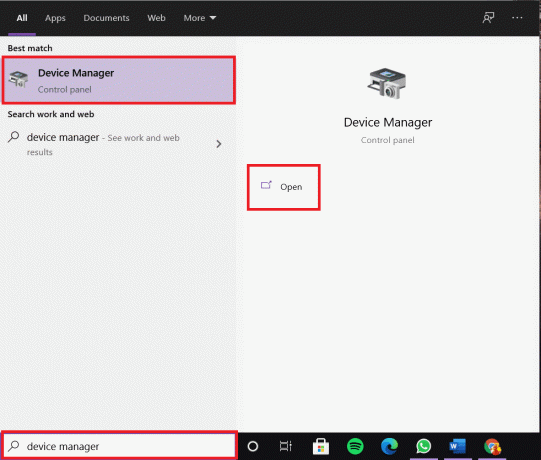
2. çift tıklayın Ekran adaptörleri genişletmek için.
3. Ardından, sağ tıklayın sürücü (Örneğin. Intel (R) HD Grafik 620) ve seçin Sürücüyü güncelle, aşağıda vurgulandığı gibi
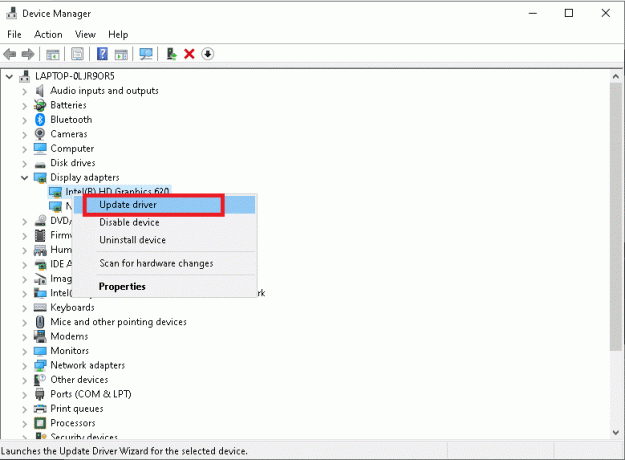
4. Ardından, üzerine tıklayın Sürücüleri otomatik olarak ara bir sürücüyü otomatik olarak bulma ve yükleme seçenekleri.
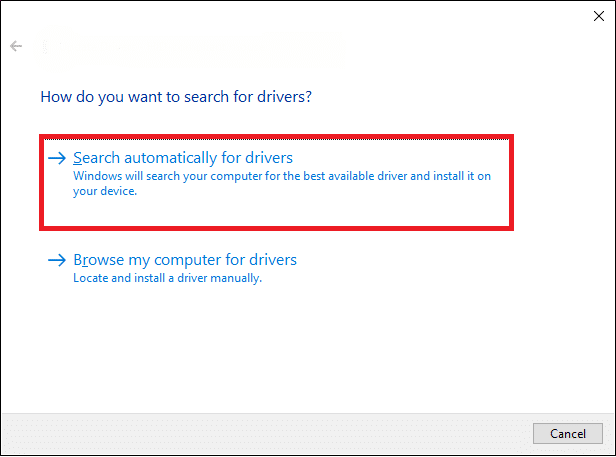
5A. Şimdi, sürücüler güncellenmediyse en son sürüme güncellenecektir.
5B. Zaten güncellenmişlerse, mesaj, Cihazınız için en iyi sürücüler zaten yüklü gösterilecek.

6. Tıklamak Kapat pencereden çıkmak için. Tekrar başlat bilgisayar ve sorunu sisteminizde çözüp çözmediğinizi kontrol edin.
Yöntem 2B: Geri Alma Görüntü Sürücüsü
1. Tekrarlamak 1. ve 2. Adımlar önceki yöntemden.
2. sağ tıklayın sürücü (Örneğin. Intel (R) UHD Grafikleri 620) ve tıklayın Özellikler, Tasvir edildiği gibi.

3. Şuna geç Sürücü sekmesi ve seçin Sürücüyü geri al, gösterildiği gibi vurgulanır.
Not: Sürücüyü Geri Al seçeneği ise grileşmiş sisteminizde, sisteminizin fabrikada oluşturulmuş sürücülerde çalıştığını ve güncellenmediğini gösterir. Bu durumda, Yöntem 2A'yı uygulayın.

4. Son olarak, tıklayın Evet onay isteminde.
5. Tıklamak Tamam Bu değişikliği uygulamak ve tekrar başlat geri alma işlemini etkili kılmak için bilgisayarınızı
Ayrıca Okuyun: Grafik Kartınızın Öldüğü Nasıl Anlaşılır?
Yöntem 3: Ekran sürücüsünü yeniden yükleyin
Güncelleme veya geri alma sorunu çözmezse, sürücüleri aşağıda açıklandığı gibi kaldırabilir ve yeniden yükleyebilirsiniz:
1. Başlatmak Aygıt Yöneticisi ve genişlet Ekran adaptörleri kullanarak bölüm 1-2. Adımlar ile ilgili Yöntem 2A.
2. sağ tıklayın ekran sürücüsü (Örneğin. Intel (R) UHD Grafikleri 620) ve tıklayın Cihazı kaldır.
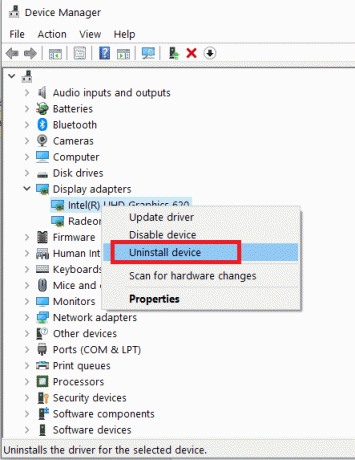
3. Ardından, işaretli kutuyu işaretleyin Bu aygıtın sürücü yazılımını silin ve tıklayarak onaylayın Kaldır.
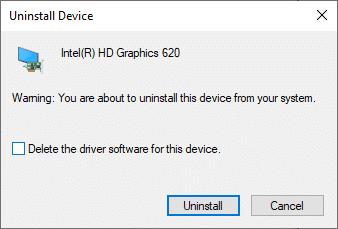
4. Kaldırma işleminin bitmesini bekleyin ve tekrar başlat senin bilgisayarın.
5. Şimdi, İndirmek üreticinin web sitesindeki sürücü, bu durumda, Intel
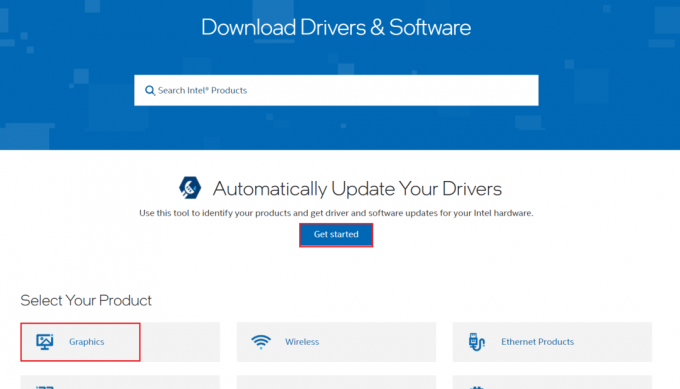
6. Çalıştır İndirilmiş dosya üzerine çift tıklayarak ve takip ederek ekran talimatları yükleme işlemini tamamlamak için.
Yöntem 4: Windows'u Güncelleyin
Yeni güncellemelerin yüklenmesi, Windows işletim sisteminin ve sürücülerin eşitlenmesine yardımcı olacaktır. Ve böylece, Windows 10 dizüstü bilgisayar veya masaüstü sorununda beyaz ekranı düzeltmenize yardımcı olun.
1. basın Windows + benanahtarlar birlikte açmak Ayarlar sisteminizde.
2. Seçme Güncelleme ve Güvenlik, gosterildigi gibi.

3. Şimdi, tıklayın Güncellemeleri kontrol et vurgulandığı gibi düğmesine basın.
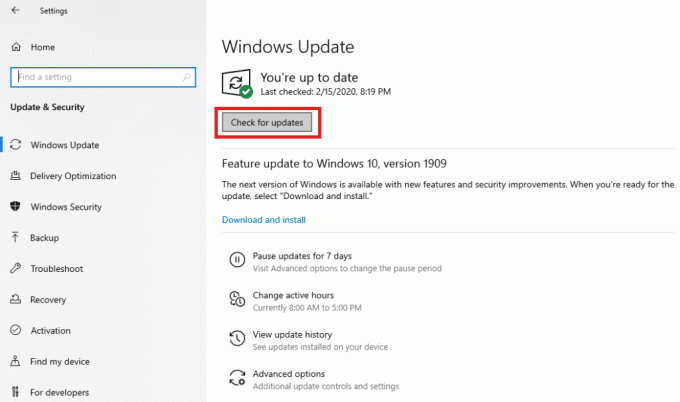
4A. Windows işletim sisteminiz için yeni güncellemeler varsa, indir veYüklemek onlara. Ardından, PC'nizi yeniden başlatın.

4B. Mevcut bir güncelleme yoksa, aşağıdaki mesaj görünecektir.

Ayrıca Okuyun:Windows 10 Güncelleme Bekleyen Yüklemeyi Düzeltin
Yöntem 5: HDD'deki Bozuk Dosyaları ve Bozuk Sektörleri Onar
Yöntem 5A: chkdsk Komutunu Kullan
Diski Kontrol Et komutu, Sabit Disk Sürücüsünde bozuk sektör taraması yapmak ve mümkünse bunları onarmak için kullanılır. HDD'deki bozuk sektörler, Windows'un önemli Windows işletim sistemi dosyalarını okuyamamasına ve bu da dizüstü bilgisayar beyaz ekran hatasına neden olabilir.
1. Tıklamak Başlangıç ve yazın cmd. Ardından, tıklayın Yönetici olarak çalıştır, gosterildigi gibi.

2. Tıklamak Evet içinde Kullanıcı Hesap Denetimi onaylamak için iletişim kutusu.
3. Tip chkdsk X: /f nerede x temsil etmek Sürücü Bölümü bu durumda taramak istediğiniz C:

4. Bir sonraki önyükleme sırasında taramayı programlama isteminde Y ve ardından, düğmesine basın Girmek anahtar.
Yöntem 5B: DISM ve SFC kullanarak Bozuk Sistem Dosyalarını Onar
Bozuk sistem dosyaları da bu soruna neden olabilir. Bu nedenle, Dağıtım Görüntüsü Hizmeti ve Yönetimi ve Sistem Dosyası Denetleyicisi komutlarını çalıştırmak yardımcı olacaktır.
Not: Doğru çalıştığından emin olmak için SFC komutunu çalıştırmadan önce DISM komutlarını çalıştırmanız önerilir.
1. Başlatmak Yönetici ayrıcalıklarına sahip Komut İstemi da gösterildiği gibi Yöntem 5A.
2. Burada verilen komutları arka arkaya yazın ve Girmek Bunları yürütmek için anahtar.
DISM.exe /Çevrimiçi /Temizleme görüntüsü /CheckhealthDISM.exe /Çevrimiçi /Temizleme görüntüsü /ScanhealthDISM.exe /Çevrimiçi /Temizleme görüntüsü /Restorehealth

3. Tip sfc /scannow ve vur Girmek. Taramanın tamamlanmasına izin verin.

4. PC'nizi bir kez yeniden başlatın Doğrulama %100 tamamlandı mesajı görüntülenir.
Yöntem 5C: Ana Önyükleme Kaydını Yeniden Oluştur
Bozuk Sabit sürücü sektörleri nedeniyle, Windows işletim sistemi düzgün şekilde önyükleme yapamıyor ve bu da Windows 10'da dizüstü bilgisayar beyaz ekran hatasına neden oluyor. Bunu düzeltmek için şu adımları izleyin:
1. Tekrar başlat düğmesine basarken bilgisayarınız Vardiya girmek için anahtar Gelişmiş Başlangıç Menü.
2. İşte, tıklayın sorun giderme, gosterildigi gibi.
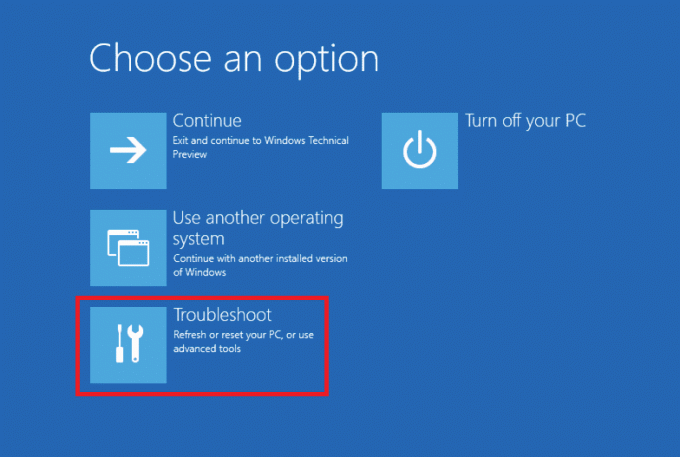
3. Ardından, tıklayın Gelişmiş seçenekler.
4. Seçmek Komut istemi mevcut seçenekler listesinden. Bilgisayar bir kez daha açılacaktır.

5. Seçmek Hesabınız ve girin Şifreniz sonraki sayfada. Tıklamak Devam et.
6. Aşağıdakileri yürütün komutlar tek tek yeniden oluşturma ana önyükleme kaydı:
bootrec.exe / fixmbrbootrec.exe / fixbootbcdedit /export X:\bcdbackupözellik X:\boot\bcd -h -r -sren X:\boot\bcd bcd.oldbootrec / rebuildbcd
Not 1: Komutlarda, x temsil etmek Sürücü Bölümü taramak istediğiniz
Not 2: Tip Y ve bas Giriş anahtarı önyükleme listesine yükleme eklemek için izin istendiğinde.
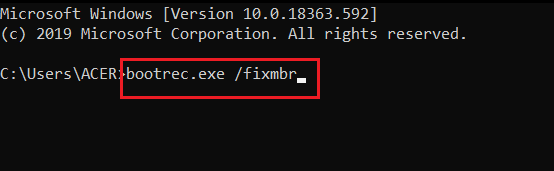
7. Şimdi, yazın çıkış ve vur Girmek. Tıklamak Devam et normal şekilde önyükleme yapmak için.
Ayrıca Okuyun:Windows 10 Mavi Ekran Hatasını Düzeltin
Yöntem 6: Otomatik Onarım Gerçekleştirin
Otomatik Onarım gerçekleştirerek Windows 10 dizüstü bilgisayar beyaz ekran ölüm sorununu nasıl çözeceğiniz aşağıda açıklanmıştır:
1. git Gelişmiş Başlangıç > Sorun Giderme > Gelişmiş seçenekler Takip etmek Yöntem 5C'nin 1-3. Adımları.
2. Burada, seçin Otomatik tamir seçeneği, Komut İstemi yerine.
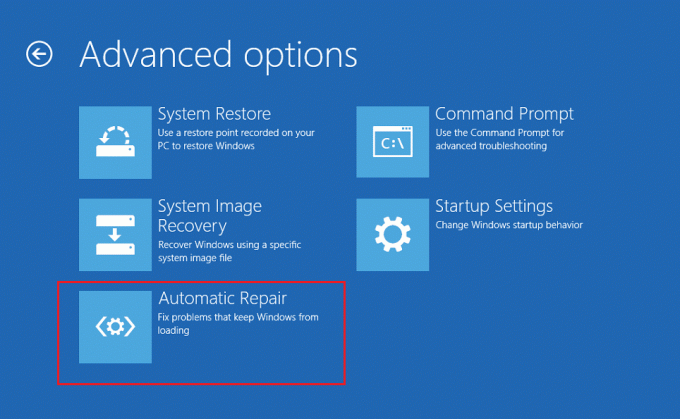
3. Takip et ekran talimatları Bu sorunu düzeltmek için.
Yöntem 7: Başlangıç Onarımını Gerçekleştirin
Windows Kurtarma Ortamından Başlangıç Onarımı gerçekleştirmek, işletim sistemi dosyaları ve sistem hizmetleriyle ilgili yaygın hataları düzeltmede yardımcı olur. Bu nedenle, Windows 10 dizüstü bilgisayar veya masaüstünde de beyaz ekranı düzeltmeye yardımcı olabilir.
1. Tekrarlamak Yöntem 5C'nin 1-3. Adımları.
2. Altında Gelişmiş seçenekler, tıklamak Başlangıç onarımı.
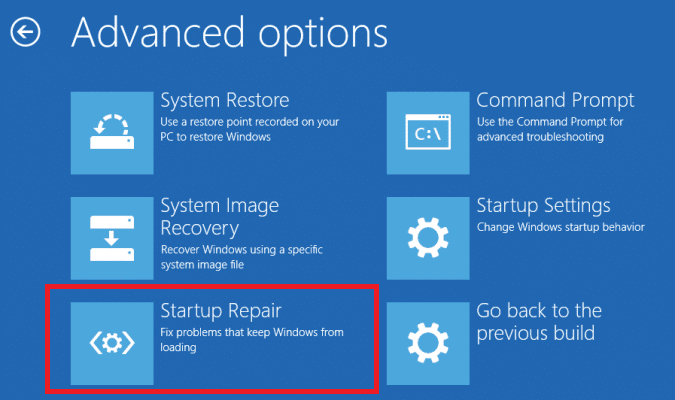
3. Bu sizi Başlangıç Onarma ekranına yönlendirecektir. Windows'un hataları otomatik olarak tanılamasına ve düzeltmesine izin vermek için ekrandaki talimatları izleyin.
Ayrıca Okuyun: Dizüstü Bilgisayar Ekranındaki Çizgiler Nasıl Onarılır
Yöntem 8: Sistem Geri Yükleme gerçekleştirin
Sistemi önceki sürümüne geri yükleyerek dizüstü bilgisayar monitörü beyaz ekran sorununu nasıl çözeceğiniz aşağıda açıklanmıştır.
Not: tavsiye edilir Windows 10 PC'yi Güvenli Modda Önyükleyin Sistem Geri Yükleme ile devam etmeden önce.
1. basın pencereler anahtar ve tip cmd. Tıklamak Yönetici olarak çalıştır çalıştırmak Komut istemi yönetici ayrıcalıkları ile.

2. Tip rstrui.exe ve basın Giriş anahtarı.
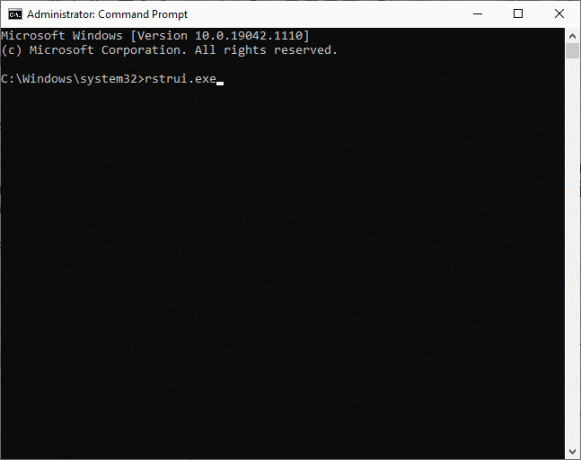
3. Şimdi, tıklayın Sonraki içinde Sistem Geri Yükleme pencere, gösterildiği gibi.
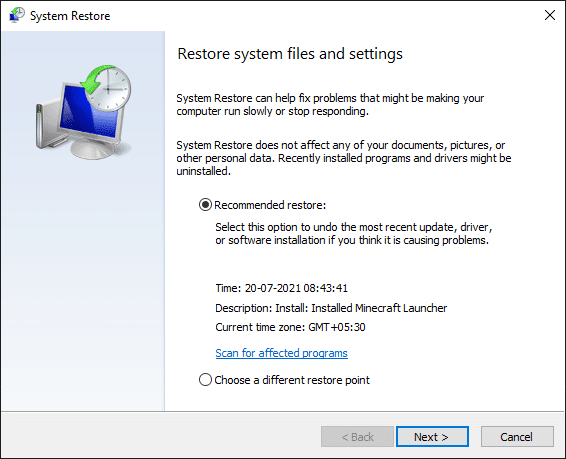
4. Son olarak, simgesine tıklayarak geri yükleme noktasını onaylayın. Bitiş buton.
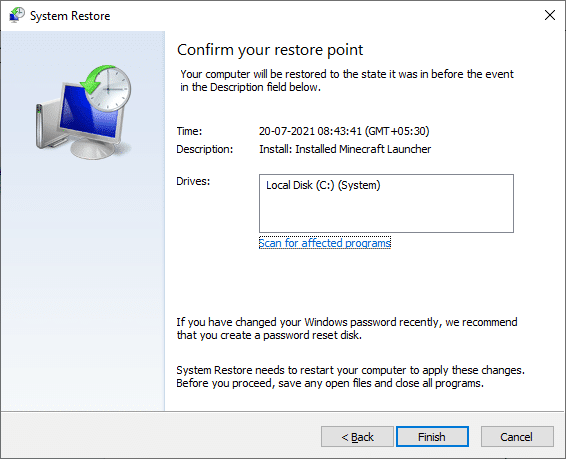
Yöntem 9: Windows İşletim Sistemini Sıfırla
Zamanın %99'u, Windows'unuzu sıfırlamak, virüs saldırıları, bozuk dosyalar vb. dahil olmak üzere yazılımla ilgili tüm sorunları çözecektir. Bu yöntem, kişisel dosyalarınızı silmeden Windows işletim sistemini yeniden yükler. Yani, denemeye değer.
Not: Tüm önemli verilerinizi bir Harici Sürücü veya Bulut depolama daha fazla ilerlemeden önce.
1. Tip Sıfırla içinde Windows Arama çubuğu. Tıklamak Açık çalıştırmak Bu bilgisayarı sıfırla pencere.
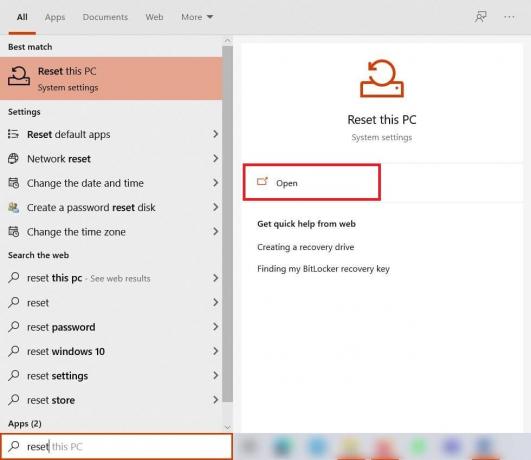
2. Şimdi, tıklayın Başlamak.
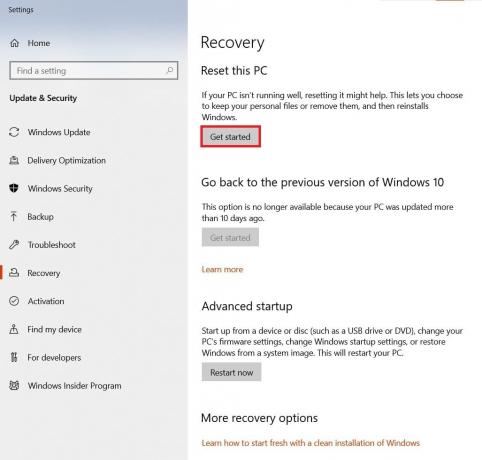
3. Sizden iki seçenek arasından seçim yapmanızı isteyecektir. Seçmek dosyalarımı sakla ve sıfırlama işlemine devam edin.
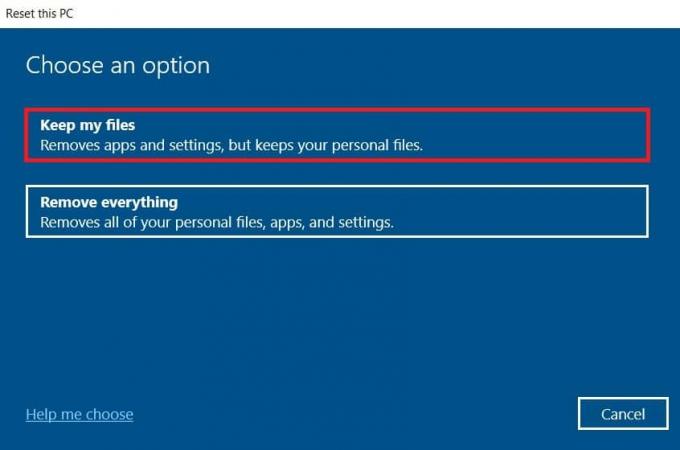
Not: Windows PC'niz birkaç kez yeniden başlatılacaktır.
4. Takip et ekran talimatları süreci tamamlamak için.
Tavsiye edilen:
- Steam Oyunlarını Harici Sabit Diske Nasıl İndirirsiniz?
- Windows 10 Başlat Menüsü Aramasının Çalışmamasını Düzeltin
- Windows 10 Sarı Ölüm Ekranını Düzeltin
- Windows 11 Nasıl Onarılır
Umarız bu rehber yardımcı olmuştur ve siz Windows 10'u düzeltdizüstü bilgisayar beyaz ekran konu. Hala çözülmezse, dizüstü/masaüstü üreticisinin yetkili servis merkeziyle iletişime geçmeniz gerekecektir. Başka sorularınız veya önerileriniz varsa, bunları aşağıdaki yorumlar bölümüne bırakmaktan çekinmeyin.



